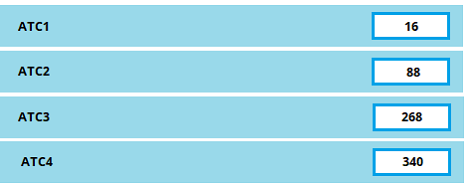Guía FlexView - Definición de Queries (EMH, EMF, NPA)
INTRODUCCIÓN
El módulo Competitive Intelligence de Bisiona admite la carga de diferentes fuentes de datos. Este manual está diseñado para realizar las extracciones necesarias que permiten la carga de los datos de mercado nacional de la compañía IQVIA.
FlexView – Aplicación de IQVIA que permite el manejo de las bases de datos de ventas de productos farmacéuticos a nivel nacional. Utilizando esta aplicación los clientes de Bisiona extraerán la información en ficheros con formato CSV que permitirán la carga de datos en el módulo Competitive Intelligence de Bisiona. El producto FlexView y su marca son propiedad de IQVIA.
Anteriormente con la aplicación Dataview de IQVIA se extraian varios ficheros en formato Excel, el número de ficheros dependía del audit o fuente de datos, actualmente se extraerá únicamente un fichero en formato CSV con toda la información y sus diferentes niveles y atributos.
Es importante que siga esta guía de forma detallada para evitar errores en los procesos de carga.
CREACIÓN DE QUERIES Y EXTRACCIONES
A continuación se detalla el contenido, niveles y atributos de las queries que se deben crear para la actualización de datos del sistema Bisiona.
En esta nueva versión unicamente será necesario extraer un único fichero csv por cada fuente de datos o audit.
La información a extraer será la misma que actualmente pero adaptada en un único fichero y contendrá:
· Información relativa a principios activos.
· Información del sistema a corporaciones, laboratorios y tipos de productos.
· Información de moléculas
· Atributos de application form 1, 2 y 3
· Información de producto y pack
EMH
Único fichero CSV con nombre EMH_H_032019.csv
Por favor, acceda al sistema Flexview, haga click en el botón  .
.
Se abrirá una ventana emergente donde iremos añadiendo el contenido de la consulta utilizando las diferentes pestañas que posee Flexview:
· ATC1
· ATC2
· ATC3
· ATC4
· Corporation
· Manufacturer
· Molecule
· Int-Reimbursement
· Product
· Pack
· Month (ascending)
· Units
· LC MNF
En este apartado, hay que señalar la información que se muestra a continuación:
· Display: Numbers
ü Suppress Null Rows
ü Suppress Zero Rows
ü Flat Grid
ü Do not Group Column Headers
ü Excel Export Without Formating
· Show in Adjacent Cells: Metrics
Finalmente pulse el botón 
EMF
Único fichero CSV con nombre EMF_A_032019.csv
A través del siguiente botón  , se abrirá una ventana emergente donde iremos añadiendo el contenido de la consulta navegando por las diferentes pestañas que contiene:
, se abrirá una ventana emergente donde iremos añadiendo el contenido de la consulta navegando por las diferentes pestañas que contiene:
· ATC1
· ATC2
· ATC3
· ATC4
· Corporation
· Manufacturer
· Molecule
· Int-Reimbursement
· Product
· Pack
· Month (ascending)
· Units
· LC MNF
En este apartado, hay que señalar la información que se muestra a continuación:
· Display: Numbers
ü Suppress Null Rows
ü Suppress Zero Rows
ü Flat Grid
ü Do not Group Column Headers
ü Excel Export Without Formating
· Show in Adjacent Cells: Metrics
Finalmente pulse el botón 
NPA
Único fichero CSV con nombre NPA_N_032019.csv
Como en el resto de audits, al pulsar el botón  se abrirá una ventana emergente donde iremos añadiendo el contenido de la consulta navegando por las diferentes pestañas que contiene:
se abrirá una ventana emergente donde iremos añadiendo el contenido de la consulta navegando por las diferentes pestañas que contiene:
· ATC1
· ATC2
· ATC3
· ATC4
· Corporation
· Manufacturer
· Generics
· Launch date
· Molecule
· EFP’S
· Reimbursable
· Prescription
· Contribution
· Region
· National Code
· Product
· Pack
· Period (ascending)
· Sales Units (Sum)
· Sales Euros Mnf (Sum)
En este apartado, hay que señalar la información que se muestra a continuación:
· Display: Numbers
ü Flat Grid
Finalmente pulse el botón 
CONSIDERACIONES:
Adicionalmente a las instrucciones para realizar la consulta de extracción de datos, tenemos que tener en consideración las siguientes recomendaciones:
1. Antes de exportar a CSV, hay que guardar la consulta. Una vez guardada, hay que seleccionar el boton 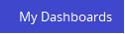 y a continuación acceder a:
y a continuación acceder a:
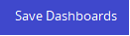 En esta pantalla encontraremos todas las consultas previamente guardadas en FlexView. Para exportarlas a CSV, seleccionaremos la deseada + botón situado en la parte derecha de la pantalla
En esta pantalla encontraremos todas las consultas previamente guardadas en FlexView. Para exportarlas a CSV, seleccionaremos la deseada + botón situado en la parte derecha de la pantalla 
2. Es importante no tener preseleccionado ningún atributo en la parte izquierda de la pantalla de filtros, ya que en otro caso, se contemplará ese filtro en la consulta.
Recuerde, cuando hay un atributo seleccionado, se señala con un 
Ejemplo de cómo tienen que aparecer los filtros, por ejemplo en los ATCs:
EXCEPCIÓN.- La única excepción en preselección es el rango de periodos (PERIOD) a extraer, ya que en este caso hay realizar la selección del número de meses de histórico, generalmente 36:
3. Nomenclatura de los ficheros:
La nomenclatura de los ficheros extraídos será la siguiente:
Fuente_inicial_MMYYYY
Donde pone “Fuente” se sustituye por las siglas del audit, seguido de la inicial y finalmente el periodo (año y mes), siguiendo el formato de la siguiente tabla:
|
Auditoria
|
Fuente
|
Inicial
|
|
Sell In
|
EMF
|
A
|
|
Sell Out
|
NPA
|
N
|
|
Hospitales
|
EMH
|
H
|